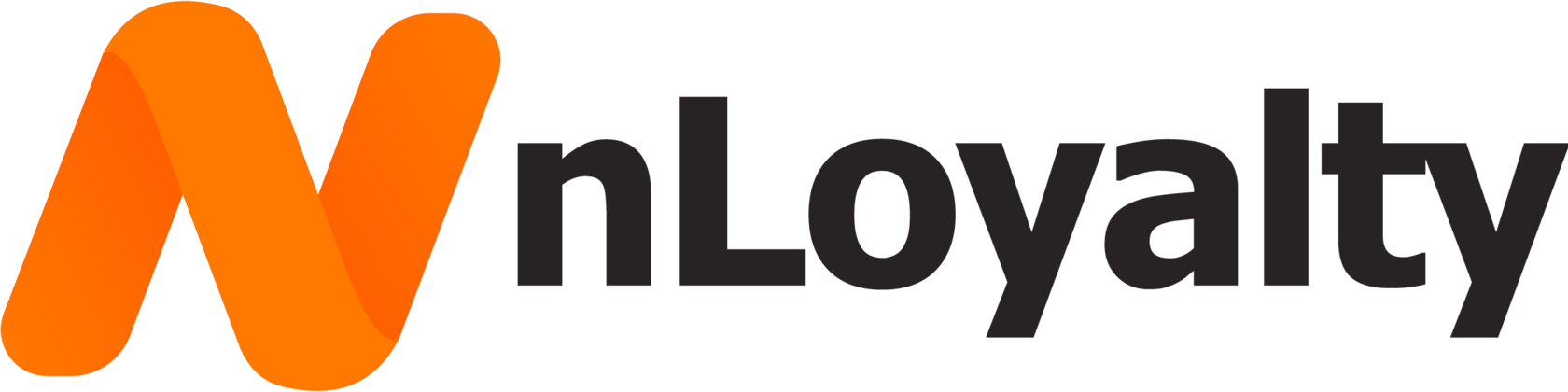
Перезвонить вам?
Наш специалист свяжется с вами и окажет консультацию
Нажимая на кнопку, вы даете согласие на обработку персональных данных и соглашаетесь с
политикой конфиденциальности
политикой конфиденциальности
Вопросы и Ответы
В этом разделе вы найдете ответы на вопросы, которые нам задают пользователи nLoyalty.
Электронные карты
Анкеты
Гео-оповещения
Управление клиентами
Электронные карты
Как выпустить электронную карту?
Есть два способа выпуска электронной карты.
1. Клиенты могут самостоятельно завести электронную карту, заполнив онлайн-анкету со своими данными.
Чтобы предоставить клиентам доступ к анкете, можно:
1. Клиенты могут самостоятельно завести электронную карту, заполнив онлайн-анкету со своими данными.
Чтобы предоставить клиентам доступ к анкете, можно:
- опубликовать ее на своем сайте;
- сформировать QR-код из ссылки на анкету (например, с помощью сервиса http://qrcoder.ru/);
- отправить ссылку на анкету потенциальным клиентам.
Как сохранить карту, если клиент это не сделал сразу?

Можно найти существующего клиента через анкету и сохранить его электронную карту на смартфон. Функция поиска в анкете включается чек-боксом: «Разрешить поиск».
Также вы можете найти карту через кассу Эвотор, распечатать чек с QR-кодом на скачивание электронной карты или дать отсканировать этот QR-код непосредственно с экрана кассы.
Также вы можете найти карту через кассу Эвотор, распечатать чек с QR-кодом на скачивание электронной карты или дать отсканировать этот QR-код непосредственно с экрана кассы.
Как обновить электронную карту?
Клиент может самостоятельно обновить информацию по своей электронной карте, потянув вниз ее обратную сторону. Если обновления есть, они применятся.
Можно обновить карту еще двумя способами:
• отправить пуш на обновление карты из личного кабинета NaviGuide Cloud (через Профиль клиента);
• приложение Wallet автоматически отправит запрос на обновление — если в Wallet разрешено автообновление.
Можно обновить карту еще двумя способами:
• отправить пуш на обновление карты из личного кабинета NaviGuide Cloud (через Профиль клиента);
• приложение Wallet автоматически отправит запрос на обновление — если в Wallet разрешено автообновление.
У нас есть пластиковые карты. Как использовать пластиковые карты вместе с электронными?
Электронные карты — это один из носителей идентификатора клиента наравне с пластиковой или иной картой лояльности. Мы поддерживаем работу с единой базой, где хранятся и пластиковые, и электронные карты.
Регистрируя нового клиента, вы можете указать произвольный номер карты лояльности — например, номер, который указан на пластиковой карте под штрихкодом. Наша система поймет этот номер.
Регистрируя нового клиента, вы можете указать произвольный номер карты лояльности — например, номер, который указан на пластиковой карте под штрихкодом. Наша система поймет этот номер.
Анкеты
Могут ли клиенты заполнить анкету и выпустить себе карту самостоятельно?
Конечно.
Вы можете настроить анкету под собственные требования во вкладке «Анкеты». Удобный вариант — создать несколько анкет, чтобы отслеживать трафик и видеть, откуда к вам приходят клиенты. Разместите одну из них на сайте, а для другой сгенерируйте QR-код со ссылкой, распечатайте его и поставьте в вашем заведении. Клиенты смогут быстро перейти к анкете и выпустить карту самостоятельно прямо у вас, например, пока ожидают в очереди.
Рекомендуем отключить возможность поиска существующих карт для анкет, через которые клиенты будут самостоятельно регистрироваться.
Вы можете настроить анкету под собственные требования во вкладке «Анкеты». Удобный вариант — создать несколько анкет, чтобы отслеживать трафик и видеть, откуда к вам приходят клиенты. Разместите одну из них на сайте, а для другой сгенерируйте QR-код со ссылкой, распечатайте его и поставьте в вашем заведении. Клиенты смогут быстро перейти к анкете и выпустить карту самостоятельно прямо у вас, например, пока ожидают в очереди.
Рекомендуем отключить возможность поиска существующих карт для анкет, через которые клиенты будут самостоятельно регистрироваться.
Что такое URL-постфикс?
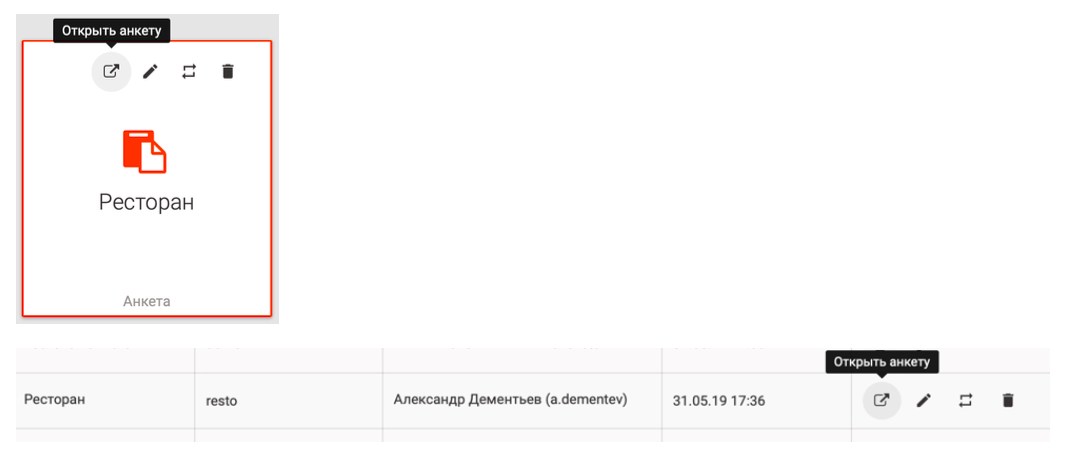
URL-постфикс — это часть интернет-ссылки на веб-анкету, которую можно персонализировать:
https://appcampaign.a1-systems.com/loyalty/URL-постфикс/start
URL-постфикс можно менять в настройках анкеты.
Нажатие на кнопку [Открыть анкету] открывает анкету на отдельной странице браузера. Из строки адреса сайта (URL) вы можете скопировать ее адрес.
https://appcampaign.a1-systems.com/loyalty/URL-постфикс/start
URL-постфикс можно менять в настройках анкеты.
Нажатие на кнопку [Открыть анкету] открывает анкету на отдельной странице браузера. Из строки адреса сайта (URL) вы можете скопировать ее адрес.
Как встроить анкету на мой сайт?
Используйте следующий код для размещения анкеты на своем сайте:
<iframe src="URL анкеты" width="500 px;" height="1100 px;" scrolling="no" frameborder="no"></iframe>
• URL анкеты — это ссылка на анкету, которую вы можете менять. Пример: https://appcampaign.a1-systems.com/loyalty/URL-постфикс/start
• ширину и высоту нужно подобрать исходя из высоты и ширины анкеты. Она может меняться в зависимости от настроек: показывать или нет картинку, набор видимых полей с персональными данными и пр.
<iframe src="URL анкеты" width="500 px;" height="1100 px;" scrolling="no" frameborder="no"></iframe>
• URL анкеты — это ссылка на анкету, которую вы можете менять. Пример: https://appcampaign.a1-systems.com/loyalty/URL-постфикс/start
• ширину и высоту нужно подобрать исходя из высоты и ширины анкеты. Она может меняться в зависимости от настроек: показывать или нет картинку, набор видимых полей с персональными данными и пр.
Гео-оповещения
Настройка гео-оповещений
Гео-оповещения находятся здесь: Программы лояльности -> Программы лояльности -> Обзор -> Блок «Гео-оповещения».
Добавляйте гео-сообщения для своих клиентов. Клиенты будут получать «пуши», когда окажутся в указанной зоне — их вы сами определяете в настройках гео-оповещений.
Имеется возможность создать до 20-ти разных сообщений для 20-ти зон (GPS + iBeacon). Например, когда клиент будет проходить мимо вашей точки, он получит сообщение: «Василий, -20% на кофе только для тебя и только сегодня!» Не знаю, как Вася, но я бы к вам зашел :)
Можно определять не только GPS-зоны, но и специальные микрозоны внутри помещений при помощи специальных маячков iBeacon. Это особенно актуально, если ваша точка находится внутри торгового центра или большого магазина.
Гео-оповещения приходят на заблокированный экран смартфона клиента при его нахождении в радиусе 120 метров от указанной GPS-точки.
Добавляйте гео-сообщения для своих клиентов. Клиенты будут получать «пуши», когда окажутся в указанной зоне — их вы сами определяете в настройках гео-оповещений.
Имеется возможность создать до 20-ти разных сообщений для 20-ти зон (GPS + iBeacon). Например, когда клиент будет проходить мимо вашей точки, он получит сообщение: «Василий, -20% на кофе только для тебя и только сегодня!» Не знаю, как Вася, но я бы к вам зашел :)
Можно определять не только GPS-зоны, но и специальные микрозоны внутри помещений при помощи специальных маячков iBeacon. Это особенно актуально, если ваша точка находится внутри торгового центра или большого магазина.
Гео-оповещения приходят на заблокированный экран смартфона клиента при его нахождении в радиусе 120 метров от указанной GPS-точки.
Удалил гео-оповещение, а оно все-равно всплывает на смартфоне
Гео-оповещения обновятся в электронной карте, как только приложение Wallet обратится к серверу за обновлениями.
Электронную карту можно обновить тремя способами:
• потянуть обратную сторону карты вниз;
• отправить пуш на обновление карты из личного кабинета NaviGuide Cloud (через Профиль клиента);
• приложение Wallet автоматически отправит запрос на обновление, если автообновление в Wallet разрешено.
Электронную карту можно обновить тремя способами:
• потянуть обратную сторону карты вниз;
• отправить пуш на обновление карты из личного кабинета NaviGuide Cloud (через Профиль клиента);
• приложение Wallet автоматически отправит запрос на обновление, если автообновление в Wallet разрешено.
Управление клиентами
У меня уже есть база клиентов. Как мне загрузить ее в вашу систему?
Вы можете выслать нам базу своих клиентов в произвольном порядке, и мы загрузим ее в систему в автоматическом режиме. Вам не придется совершать для этого никаких дополнительных действий. В результате клиенты станут доступны на кассовых терминалах и в личном кабинете NaviGuide Cloud.
Что значит «не подписан на обновления»?
Статус «Не подписан на обновления» означает, что клиент:
• не сохранил электронную карту в смартфоне,
• не дал приложению Wallet разрешение на получение пушей (push notifications),
• отключил автообновления в самом приложении Wallet (на оборотной стороне карты есть соответствующий переключатель).
• не сохранил электронную карту в смартфоне,
• не дал приложению Wallet разрешение на получение пушей (push notifications),
• отключил автообновления в самом приложении Wallet (на оборотной стороне карты есть соответствующий переключатель).
